შეცვალეთ DNS სერვერი ან გადართეთ სხვა ბრაუზერზე
- ბრაუზერი, რომელიც არ არის დაკავშირებული ინტერნეტთან, შეიძლება გამოწვეული იყოს უსაფრთხოების პროგრამული უზრუნველყოფის ბლოკებით, DNS სერვერის პრობლემებით და ბრაუზერის სპეციფიკური კავშირის პარამეტრებით.
- მესამე მხარის კონკრეტული პროგრამული უზრუნველყოფის გამორთვამ შეიძლება მოაგვაროს პრობლემა, როდესაც თქვენი კომპიუტერი დაკავშირებულია Wi-Fi-თან, მაგრამ ბრაუზერი არ მუშაობს.
- თუ თქვენი ბრაუზერი არ უკავშირდება Wi-Fi-ს, შესაძლოა პრობლემის მოგვარება შეგეძლოთ ბრძანების სტრიქონში რამდენიმე ქსელის ბრძანების შეყვანით.
- თქვენ ასევე შეგიძლიათ დააფიქსიროთ ბრაუზერი, რომელიც არ დაუკავშირდება ინტერნეტს თქვენი კავშირისთვის DNS პარამეტრების შეცვლით.
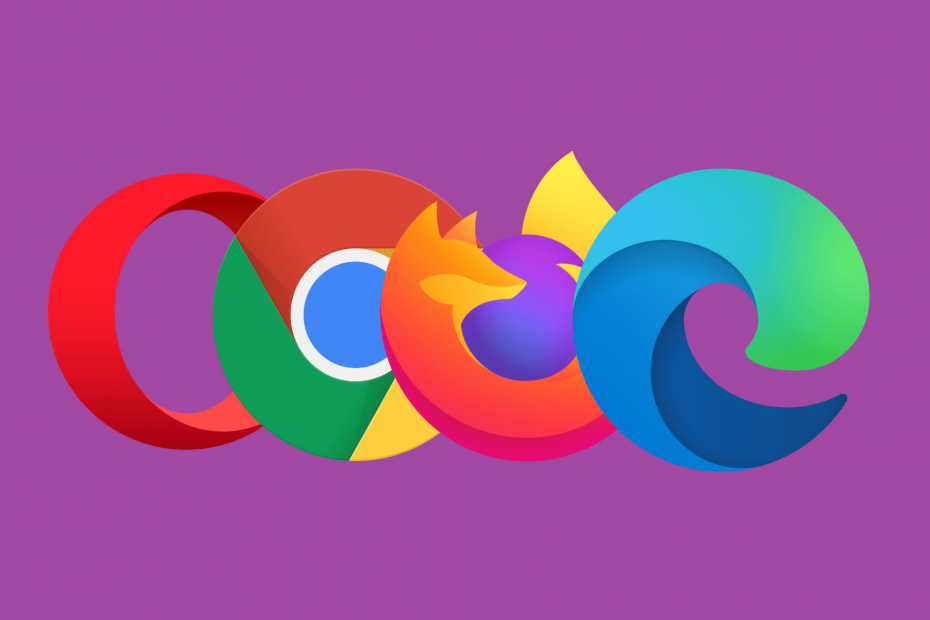
- რესურსების გამოყენების ოპტიმიზაცია: Opera One იყენებს თქვენს Ramს უფრო ეფექტურად, ვიდრე Brave
- AI და მომხმარებლისთვის მოსახერხებელი: ახალი ფუნქცია პირდაპირ ხელმისაწვდომი გვერდითი ზოლიდან
- რეკლამები არ არის: ჩაშენებული რეკლამის ბლოკერი აჩქარებს გვერდების ჩატვირთვას და იცავს მონაცემთა მოპოვებისგან
- სათამაშო მეგობრული: Opera GX არის პირველი და საუკეთესო ბრაუზერი მოთამაშეებისთვის
- ⇒ მიიღეთ Opera One
ბევრმა მომხმარებელმა გამოაქვეყნა პოსტი ფორუმებზე მათი ბრაუზერების შესახებ არ არის დაკავშირებული ინტერნეტთან. როდესაც ბრაუზერი არ უკავშირდება ინტერნეტს, ის არ ატვირთავს არცერთ ვებ გვერდს, მიუხედავად იმისა, რომ მისი კომპიუტერის კავშირი ერთი შეხედვით მისაღებია. ეს არის საერთო კავშირის პრობლემა, რომელიც აწუხებს ბევრ მომხმარებელს.
ასევე, ინტერნეტში სერფინგის შეუძლებლობა შეიძლება საკმაოდ შემაშფოთებელი იყოს, რადგან ჩვენი ამოცანების უმეტესობას ვებ ბრაუზერების გამოყენებით ვასრულებთ. ეს სახელმძღვანელო მოგცემთ პრობლემების მოგვარების რამდენიმე გადაწყვეტას, რომ გამოიყენოთ და სწრაფად მოაგვაროთ ბრაუზერი, რომელიც არ არის დაკავშირებული ინტერნეტთან. მოდით შევამოწმოთ ისინი.
რატომ არ უკავშირდება ჩემი ბრაუზერი ინტერნეტს?
ბრაუზერის უკან, რომელიც არ არის დაკავშირებული ინტერნეტთან, შეიძლება სხვადასხვა პოტენციური ფაქტორი იყოს. ეს ფაქტორები შეიძლება იყოს ქსელის ან ბრაუზერის პრობლემები. ეს არის რამდენიმე უფრო სავარაუდო მიზეზი, რის გამოც ბრაუზერი არ იტვირთება ვებგვერდები:
- ანტივირუსული პროგრამული უზრუნველყოფა და firewall ბლოკები: Firewall ან თქვენი ანტივირუსული ინსტრუმენტი შესაძლოა დაბლოკოს თქვენი ბრაუზერი ინტერნეტთან დაკავშირებაში.
- DNS (დომენის სერვერი): შეიძლება იყოს შეუსაბამობა IP მისამართის მინიჭებებს შორის თქვენს კომპიუტერსა და DNS სერვერზე. ან შენი DNS სერვერი შეიძლება გარკვეულწილად გადატვირთული იყოს.
- ბრაუზერი: პრობლემა შეიძლება წარმოიშვას იმის გამო, რომ თქვენ იყენებთ ბრაუზერის ძველ ვერსიას ან თქვენი ბრაუზერის ზოგიერთი პარამეტრის კონფიგურაციას.
- მავნე პროგრამა: ზოგიერთი მავნე პროგრამა შესაძლოა ხელს უშლის გვერდების ჩატვირთვას თქვენს ბრაუზერებში.
- ქსელის პრობლემები: ჩნდება ქსელის პრობლემები არასწორი Winsock კატალოგის პარამეტრებიდან და TCP/IP კონფიგურაციებიდან.
როგორ მოვაგვარო ბრაუზერის პრობლემა, რომელიც არ არის დაკავშირებული ინტერნეტთან?
1. სცადეთ სხვა ბრაუზერის გამოყენება
Შენ უნდა იპოვნეთ ალტერნატიული ბრაუზერები რომელსაც შეუძლია ინტერნეტთან დაკავშირება და გვერდების ჩატვირთვა პრობლემების გარეშე. მაგალითად, თუ ჯერ არ იყენებთ ოპერას, სცადეთ ამ ბრაუზერის დათვალიერება Chrome-ის, Firefox-ის, Edge-ისა და სხვა-ს ნაცვლად. ეს არის სანდო Chromium ბრაუზერი უნიკალური მახასიათებლებით და შესანიშნავი ინტერფეისის დიზაინით.
Opera-ს საშუალებით დათვალიერებისას, შესაძლოა Chrome-ი ასე არ გამოგრჩეთ. მასში შედის ჩაშენებული VPN, მესინჯერი, მუსიკალური პლეერი, ბატარეის დამზოგი და ეკრანის ანაბეჭდის ფუნქციები, რომლებიც არ გაქვთ Google Chrome-ში. ოპერის მომხმარებლებს ასევე აქვთ წვდომა Chrome Web Store გაფართოებებზე.
ოპერის სხვა ფუნქციები
- ოპერის საწყისი გვერდი აერთიანებს მორგებულ სიჩქარეს და გვერდითა ზოლს
- მომხმარებლებს შეუძლიათ გამოიყენონ Opera მაუსის ჟესტებით
- ჩანართის საძიებო ველი არის ოპერის მოსახერხებელი დამატება
- მისი ჩაშენებული რეკლამის ბლოკერი შლის რეკლამებს ვებგვერდებიდან
⇒მიიღეთ ოპერა
2. გაუშვით ქსელის ადაპტერის პრობლემების მოგვარების პროგრამა
- დააჭირეთ გაიმარჯვე + მე ღილაკები გასახსნელად Windows პარამეტრები.
- აირჩიეთ პრობლემების მოგვარება.

- დააწკაპუნეთ სხვა პრობლემების მოგვარების საშუალებები.

- გადაახვიეთ ქვემოთ და დააწკაპუნეთ Ქსელის შეერთება.

- დააჭირეთ გაშვების ღილაკი გვერდით Ქსელის შეერთება.
- მიჰყევით ეკრანზე არსებულ ნაბიჯებს პრობლემების მოგვარების დასაწყებად.
3. გამორთეთ firewalls და მესამე მხარის ანტივირუსული პროგრამა
- დააჭირეთ გაიმარჯვე ღილაკი გასახსნელად დაწყება მენიუ.
- ტიპი Windows Defender Firewall და გახსენი.

- შემდეგი, დააწკაპუნეთ ჩართეთ ან გამორთეთ Windows Defender Firewall.
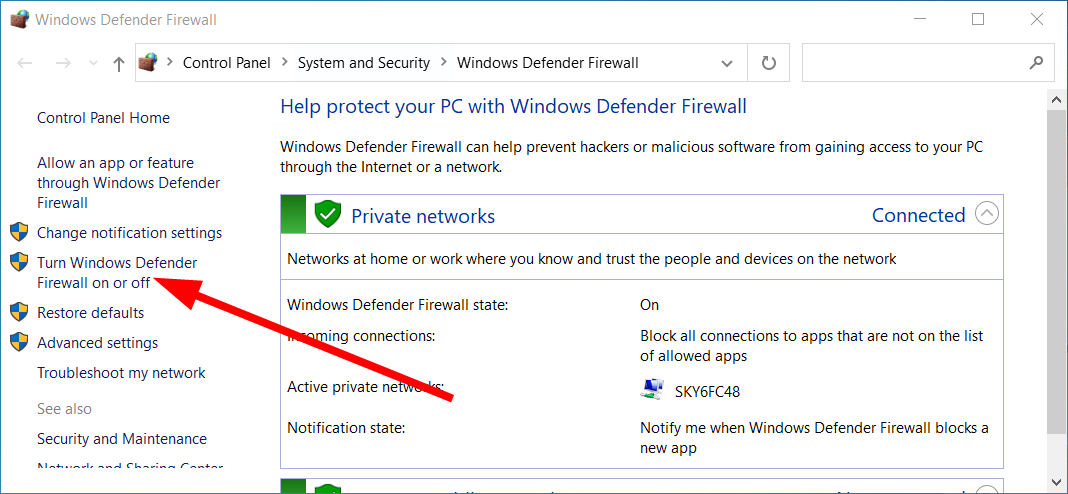
- შეამოწმეთ ყუთები გამორთეთ Windows Defender Firewall (არ არის რეკომენდებული) ორივესთვის პირადი და საზოგადოებრივი ქსელის პარამეტრები.
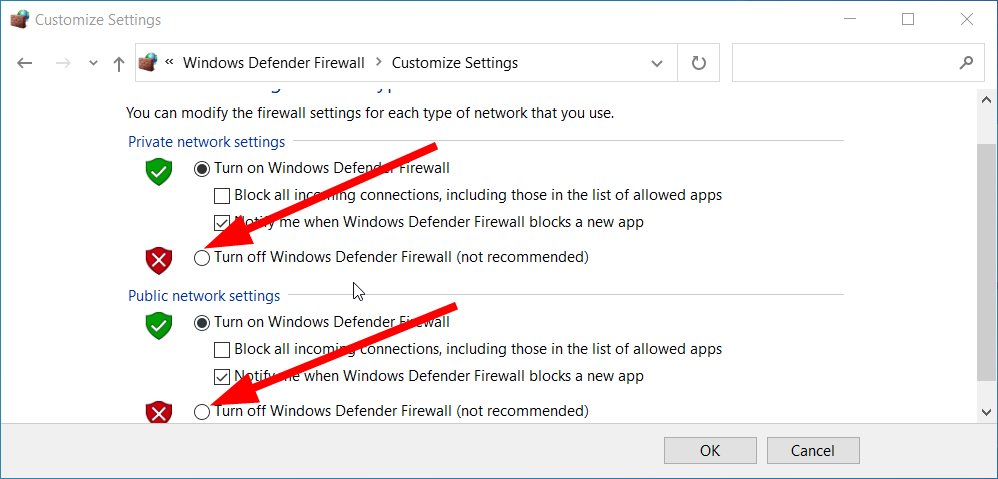
- დააწკაპუნეთ კარგი ვარიანტების გამოსაყენებლად.
ექსპერტის რჩევა:
სპონსორირებული
კომპიუტერის ზოგიერთი პრობლემის მოგვარება რთულია, განსაკუთრებით მაშინ, როდესაც საქმე ეხება დაკარგული ან დაზიანებული სისტემის ფაილებსა და Windows-ის საცავებს.
დარწმუნდით, რომ გამოიყენეთ სპეციალური ინსტრუმენტი, როგორიცაა ფორტექტი, რომელიც დაასკანირებს და ჩაანაცვლებს თქვენს გატეხილ ფაილებს მათი ახალი ვერსიებით მისი საცავიდან.
გამორთეთ ეს პროგრამული უზრუნველყოფა, თუ დაინსტალირებული გაქვთ მესამე მხარის ანტივირუსული პროგრამა, რომელიც შეიძლება შეიცავდეს ბუხარს. ამისათვის მოძებნეთ და დააწკაპუნეთ მაუსის მარჯვენა ღილაკით სისტემის უჯრის ხატულაზე ანტივირუსული პროგრამისთვის. შემდეგ აირჩიეთ ანტივირუსული პროგრამის გამორთვის ვარიანტი მის კონტექსტურ მენიუში.
შენიშვნა: თუ Windows Defender Firewall-ის გამორთვა ან ანტივირუსული პროგრამული უზრუნველყოფის გამორთვა პრობლემას გადაჭრის, გამორთული უსაფრთხოების პროგრამა სავარაუდოდ ბლოკავს ბრაუზერის დაკავშირებას. თუმცა, არ არის რეკომენდირებული თქვენი კომპიუტერის ანტივირუსული ფარის და ფეიერვალის სამუდამოდ გამორთვა.
4. ჩამოიბანეთ DNS ქეში
- Გააღე დაწყება მენიუზე დაჭერით გაიმარჯვე გასაღები.
- ძიება ბრძანების ხაზი და გაუშვით როგორც ადმინისტრატორი.
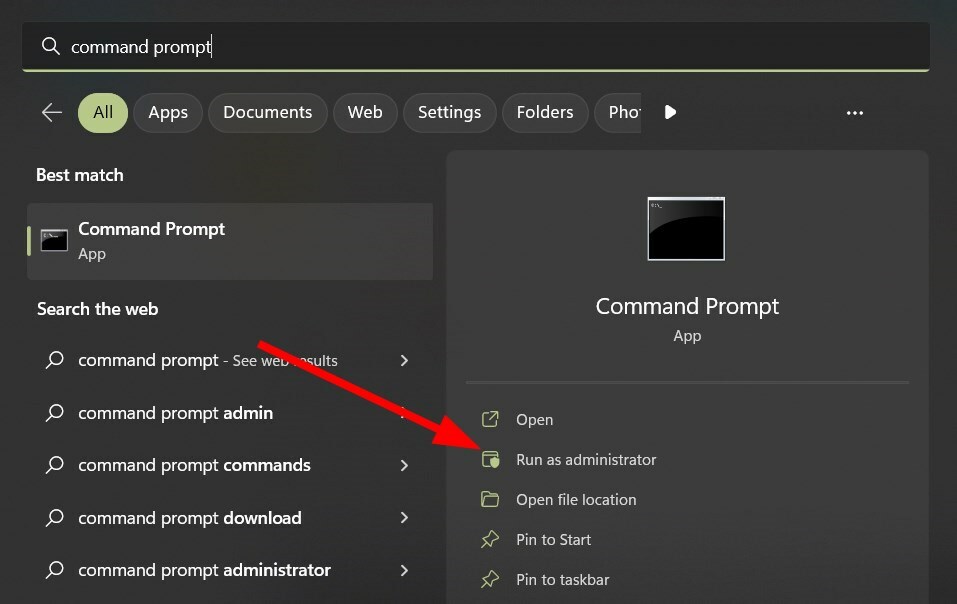
- ჩაწერეთ ქვემოთ მოცემული ბრძანება და დააჭირეთ შედი თითოეულის შემდეგ:
ipconfig / flushdnsipconfig / გამოშვებაipconfig / განახლება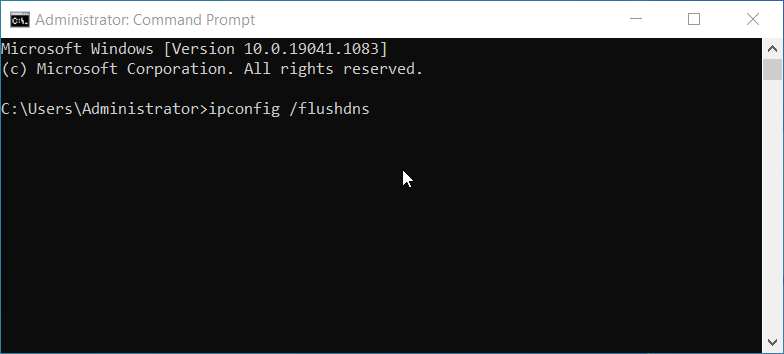
- Რესტარტი თქვენი კომპიუტერი ამ ბრძანებების შეყვანის შემდეგ.
- დისკი 99%-ზე Windows 10-ში? მისი გამოსწორება შეგიძლიათ 8 ნაბიჯით
- ჩამოტვირთეთ ბრაუზერი ბრაუზერის გამოყენების გარეშე [5 გზა]
- Internet Explorer არ იხსნება? 7 გზა მისი სწრაფად გამოსასწორებლად
- WordPad არ იხსნება? გამოსწორების 4 გზა
- შესწორება: გვერდის გაუმართაობა Windows 10-ზე არაგვერდის ზონაში
5. გადატვირთეთ ქსელის ადაპტერი და TCP/IP დასტა
- Გააღე დაწყება მენიუზე დაჭერით გაიმარჯვე გასაღები.
- ძიება ბრძანების ხაზი და გაუშვით როგორც ადმინისტრატორი.
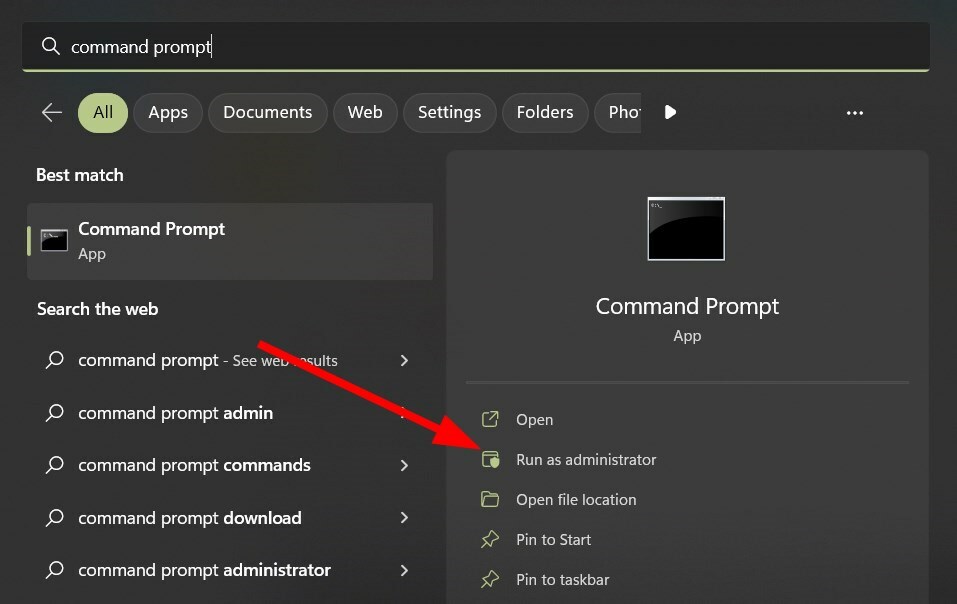
- ჩაწერეთ ქვემოთ მოცემული ბრძანება და დააჭირეთ შედი:
netsh winsock გადატვირთვის კატალოგი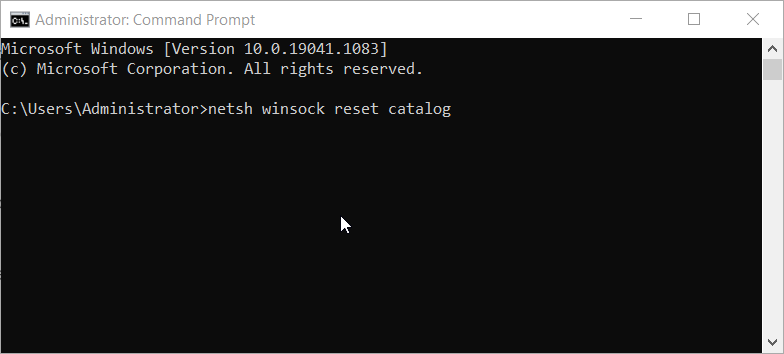
- შეიყვანეთ გადატვირთვის TCP/IP ბრძანება და დააჭირეთ შედი:
netsh int ipv4 reset reset.log - Რესტარტი თქვენი დესკტოპის ან ლეპტოპის.
6. ბრაუზერის გადატვირთვა
- დააწკაპუნეთ 3 წერტილიანი მენიუ ხატი.
- აირჩიეთ პარამეტრები მენიუში.

- Დააკლიკეთ გადატვირთეთ და გაასუფთავეთ.

- დააწკაპუნეთ პარამეტრების აღდგენა თავდაპირველ ნაგულისხმევად ვარიანტი.

- დააჭირეთ Პარამეტრების შეცვლა ღილაკი Chrome-ის ნაგულისხმევ პარამეტრებზე აღსადგენად.

ზემოაღნიშნული პროცედურა ნაჩვენებია Google Chrome ბრაუზერისთვის. თქვენ შეგიძლიათ მიჰყევით ნაბიჯებს თქვენი ბრაუზერისთვის სათანადოდ.
7. Google DNS-ზე გადართვა
- Გააღე დაწყება მენიუზე დაჭერით გაიმარჯვე გასაღები.
- ტიპი Მართვის პანელი და გახსენი.
- აირჩიეთ ქსელისა და გაზიარების ცენტრი.
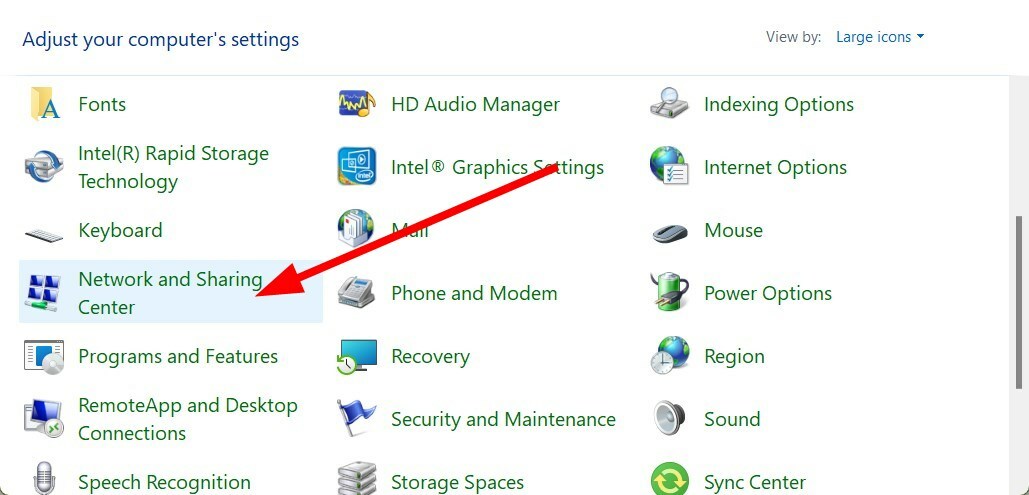
- დააწკაპუნეთ შეცვალეთ ადაპტერის პარამეტრები ქსელის კავშირების გასახსნელად.
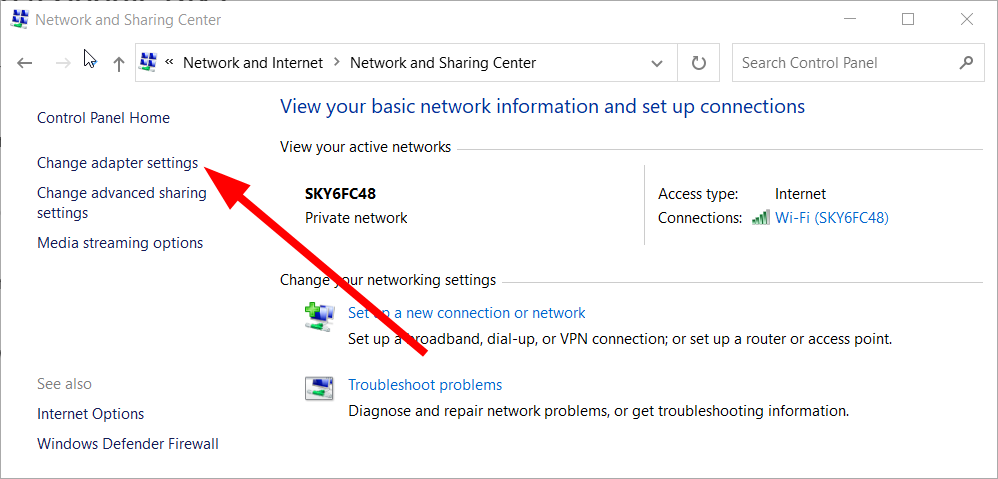
- დააწკაპუნეთ მაუსის მარჯვენა ღილაკით თქვენს ინტერნეტ კავშირზე და აირჩიეთ Თვისებები.
- ორჯერ დააწკაპუნეთ ინტერნეტ პროტოკოლის ვერსია 4.

- აირჩიეთ გამოიყენეთ შემდეგი DNS სერვერის მისამართები.
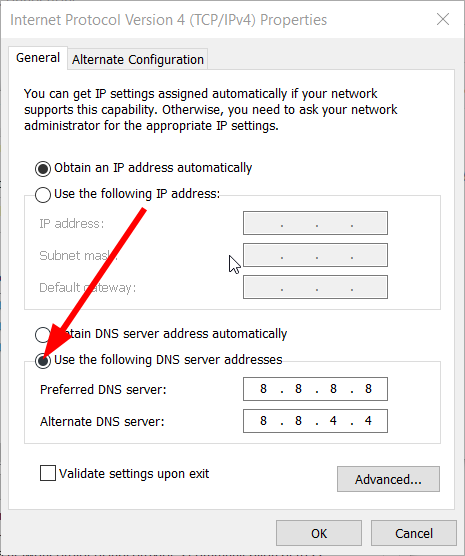
- შედი 8.8.8.8 წელს სასურველი DNS სერვერი.
- შემდეგ შეიტანეთ 8.8.4.4 ფარგლებში ალტერნატიული DNS სერვერი.
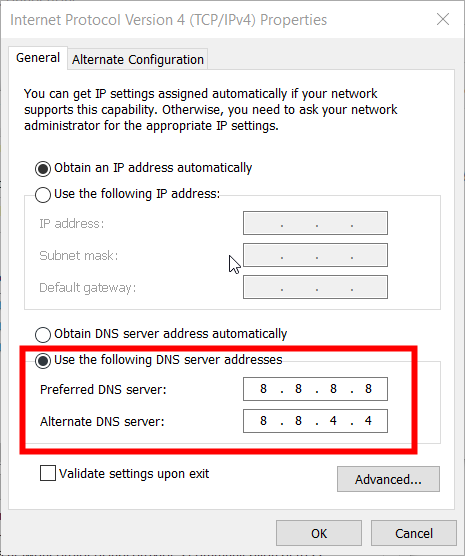
- დააწკაპუნეთ კარგი ღილაკი.
8. ხელახლა დააინსტალირეთ თქვენი ბრაუზერი
- Გააღე დაწყება მენიუზე დაჭერით გაიმარჯვე გასაღები.
- Გააღე Მართვის პანელი.
- დააწკაპუნეთ პროგრამები და ფუნქციები.

- აირჩიეთ თქვენი ბრაუზერი და დააწკაპუნეთ დეინსტალაცია ვარიანტი.

- Რესტარტი თქვენი დესკტოპის ან ლეპტოპის ბრაუზერის დეინსტალაციის შემდეგ.
- ჩამოტვირთვა თქვენი ბრაუზერის უახლესი ვერსია.
- Დაინსტალირება ბრაუზერს და შეამოწმეთ, მოაგვარებს თუ არა პრობლემას.
თქვენ ასევე შეგიძლიათ გამოიყენოთ მესამე მხარის დეინსტალერი თქვენი ბრაუზერის დეინსტალაციისთვის. გარდა ამისა, ზოგიერთი მესამე მხარის დეინსტალატორი წაშლის ნარჩენ ფაილებს პროგრამულ უზრუნველყოფასთან ერთად.
⇒ მიიღეთ IObit Uninstaller
Შენიშვნა: ეს რეზოლუცია რეკომენდირებულია, თუ თქვენ კვლავ შეგიძლიათ გახსნათ ვებსაიტები ალტერნატიულ ბრაუზერებში. თუ ვერცერთ ბრაუზერში ვერ გახსნით ვებსაიტებს, სცადეთ განაახლოთ ბრაუზერი, რომლის გამოსწორებაც გჭირდებათ მისი ჩაშენებული განახლების ვარიანტით.
დაუკავშირდით დაზარალებული ბრაუზერის მხარდაჭერის სერვისს. სანამ თქვენ ჯერ კიდევ შეგიძლიათ ვებსაიტების ნახვა სხვა ბრაუზერებში, შეგიძლიათ იპოვოთ მხარდაჭერის საკონტაქტო ინფორმაცია ბრაუზერის დახმარების გვერდებზე. თქვენ ასევე შეგიძლიათ განათავსოთ ბრაუზერის მხარდაჭერის ფორუმზე.
თქვენი ISP (ინტერნეტ სერვისის პროვაიდერი) შესაძლოა ასევე დაგეხმაროთ ამ საკითხში. შეიძლება იყოს პრობლემა თქვენს პროვაიდერთან, რომელიც აჩერებს თქვენს ბრაუზერს ინტერნეტთან დაკავშირებას. ასე რომ, განიხილეთ თქვენი ISP-ის მხარდაჭერის სერვისთან დაკავშირება შემდგომი ხელმძღვანელობისთვის.
იმ რეზოლუციებს, რომლებიც ბევრმა მომხმარებელმა დაადასტურა, შეუძლია დააფიქსიროს ბრაუზერები, რომლებიც არ არის დაკავშირებული ინტერნეტთან. მიუხედავად იმისა, რომ ამ პრობლემის გარანტირებული გადაწყვეტა არ არსებობს, ეს პოტენციური გამოსწორებები ღირს.
ქვემოთ მოცემულ კომენტარებში შეგვატყობინეთ, რომელი გადაწყვეტილებები დაგეხმარათ ბრაუზერის მიერ ინტერნეტთან ან Wi-Fi კავშირთან დაკავშირების გარეშე. მიუხედავად ამისა, ბრაუზერი არ მუშაობს, არ უკავშირდება Wi-Fi-ს ან არ დაუკავშირდება ინტერნეტის პრობლემებს.
ჯერ კიდევ გაქვთ პრობლემები?
სპონსორირებული
თუ ზემოხსენებულმა წინადადებებმა არ გადაჭრა თქვენი პრობლემა, თქვენს კომპიუტერს შეიძლება შეექმნას Windows-ის უფრო სერიოზული პრობლემები. ჩვენ გირჩევთ აირჩიოთ ყოვლისმომცველი გადაწყვეტა, როგორიცაა ფორტექტი პრობლემების ეფექტურად გადასაჭრელად. ინსტალაციის შემდეგ, უბრალოდ დააწკაპუნეთ ნახვა და შესწორება ღილაკს და შემდეგ დააჭირეთ დაიწყეთ რემონტი.

![Apple Music თქვენს ბრაუზერში მუშაობის 6 გზა [2022 გზამკვლევი]](/f/1739a0227dc1d98fd7172f1b2767ca35.png?width=300&height=460)
